Kuinka näyttää epäonnistuneet yksiköt Linuxissa systemctl-komennolla
Linuxissa yksikkö epäonnistui usein useista syistä, kuten seuraavista syistä:
- Riippuvuudet puuttuvat
- Väärät asetukset
- Vioittuneet tiedostot
- Järjestelmäresurssien puute
- Vaadittujen käyttöoikeuksien puute
Ongelman ratkaisemiseksi meidän on selvitettävä epäonnistuneet yksiköt luetteloimalla ne.
Listaa epäonnistuneet yksiköt Linuxissa käyttämällä systemctl , kanssa luettelo-yksiköt komento. Aseta seuraavaksi yksikön tilaksi epäonnistunut , käyttämällä -osavaltio vaihtoehto.
systemctl listayksiköt --osavaltio = epäonnistui
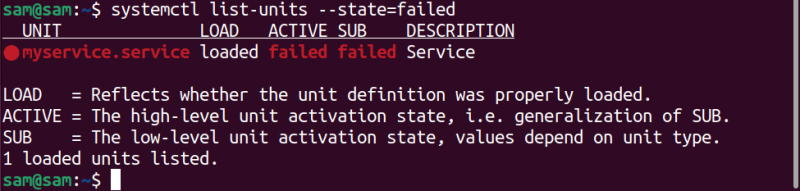
Tulos osoittaa sen palveluni yksikkö on ladattu, mutta epäonnistunut. Toinen tapa tarkistaa, eikö yksikkö ole aktivoitunut vai ei, käytä seuraavaa komentoa.
systemctl is-failed [ Yksikön nimi ]
Tai voit hakemistosta tarkistaa yksikön tilan logilla käynnistyksen jälkeen.
systemctl tila [ Yksikön nimi ] 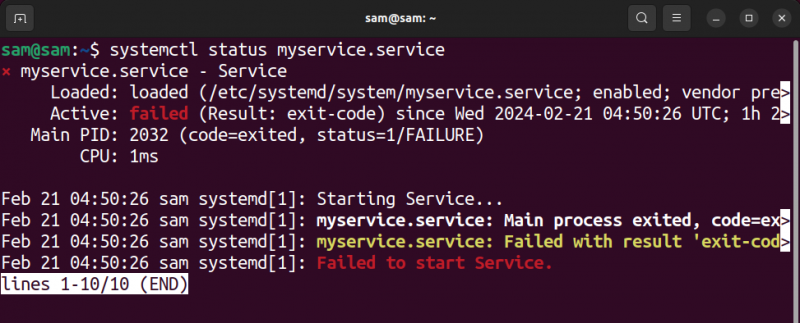
The ote komentoa voidaan käyttää myös systemctl:n kanssa epäonnistuneiden yksiköiden luetteloimiseen.
systemctl listayksiköt | ote -i epäonnistunut 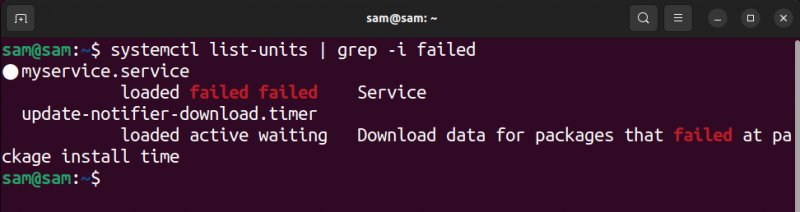
Kuinka korjata epäonnistuneet yksiköt Linuxissa
Voit korjata kaikki vialliset yksiköt Linuxissa nollaus epäonnistui komentoa käytetään systemctl:n kanssa.
sudo systemctl reset-failedJos haluat korjata viallisen yksikön Linuxissa, mainitse palvelun tai yksikön nimi merkin jälkeen nollaus epäonnistui komento.
sudo systemctl reset-failed [ Yksikön nimi ]Yllä oleva komento ei näytä tulosta. The Tila -vaihtoehto yksikön nimellä kertoo, onko palvelu käynnissä vai ei.
systemctl tila [ Yksikön nimi ] 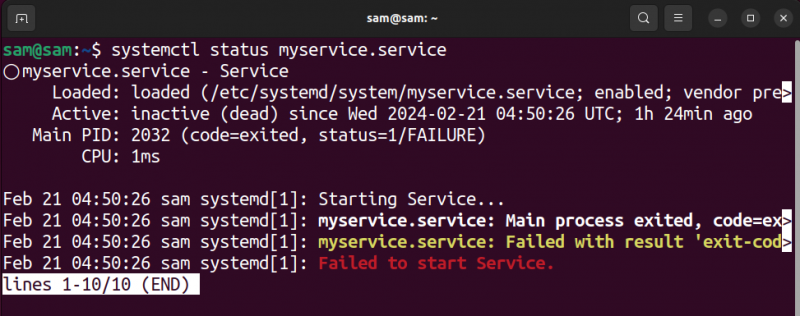
Voidaan nähdä, että palvelu ei ole enää epäonnistuneessa tilassa. Mutta se on ladattu ja passiivinen tila. Laitteen aktivoimiseksi meidän on käynnistettävä se ja käytettävä sitä varten sudo systemctl start yksikön nimellä. Käynnistyksen jälkeen tarkista laitteen tila.
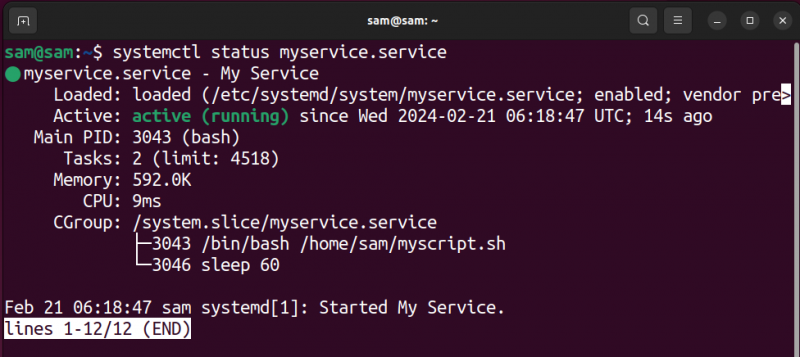
On myös syytä huomata, että palveluhäiriöt johtuvat useista tekijöistä. Jos yksikön käynnistyksessä ilmenee epänormaalia tai laite aikakatkaisu, nollaus epäonnistui nollaa laitteen ja korjaa sen. Jos tarvittavat riippuvuudet puuttuvat, vain riippuvuuden asentaminen korjaa yksikön. Lisäksi, jos asetustiedostossa on jokin ongelma, reset-failed ei korjaa sitä, koska se on käsiteltävä manuaalisesti.
Vianetsintä epäonnistuneiden yksiköiden vianmääritys
Jos palvelu ei vieläkään pääse eroon epäonnistuneesta tilasta, sinun on suoritettava vianmääritys edelleen. Ongelman diagnosoimiseksi on parasta tarkastella laitteen lokiviestejä.
Voit tarkastella yksikön lokia systemd tarjoaa sisäänrakennetun apuohjelman nimeltä Journalctl . Jos haluat tarkastella tietyn yksikön lokia, käytä alla olevaa komentoa:
Journalctl -sisään [ Yksikön nimi ] -auto 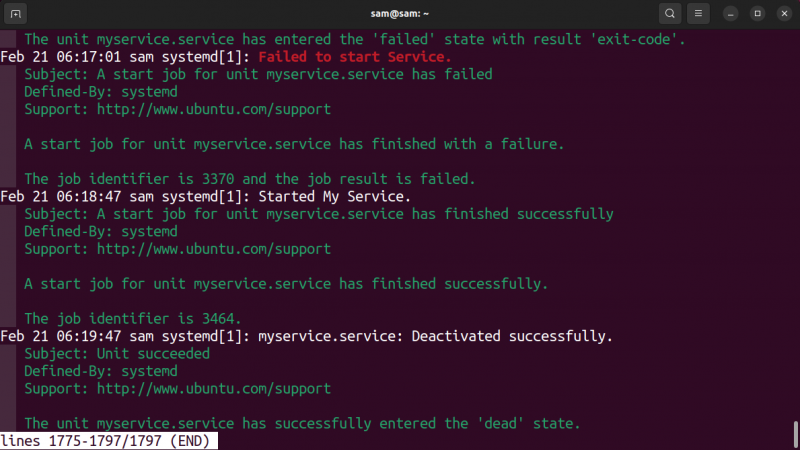
Yllä olevassa komennossa -x lippua käytetään näyttämään koko luettelo, ja -Se on käytetään näyttämään viimeinen merkintä.
Joten, jotta voimme tutkia yksikön epäonnistuneen syyn tarkemmin, voimme tarkastella virheet lokitiedostossa.
Johtopäätös
Linuxissa yksikkö epäonnistuu useista syistä, joitain yleisiä syitä ovat virheellinen konfigurointi tai palvelun epänormaali käynnistys. Laitteen vian korjaamiseksi meidän on ensin lueteltava ne käyttämällä systemctl lits-units mainitsemalla epäonnistuneen tilan. Tämän jälkeen voidaan myös tarkistaa tila- ja lokiviestit vianetsintää varten. Voit korjata palvelun epäonnistuneen tilan käyttämällä systemctl reset-failed komento, joka nollaa yksikön epäonnistuneen tilan tilapäisen poikkeavuuden sattuessa. Laitteen lokiviesti voi kuitenkin tarjota hyödyllistä tietoa yksikön vian tarkan syyn selvittämiseksi.